最近在做一个社交类APP时,希望用户在注册时根据地区来选择自己所在的学校,由于用户手动输入学校,可能会出现各种问题,不利于后面对用户信息的统计。于是决定在客户端做好设置,用户只要根据地区来选择就好。第一想法就是使用PopupWindow,用弹框的方式让用户来选择。让实现的效果如下:
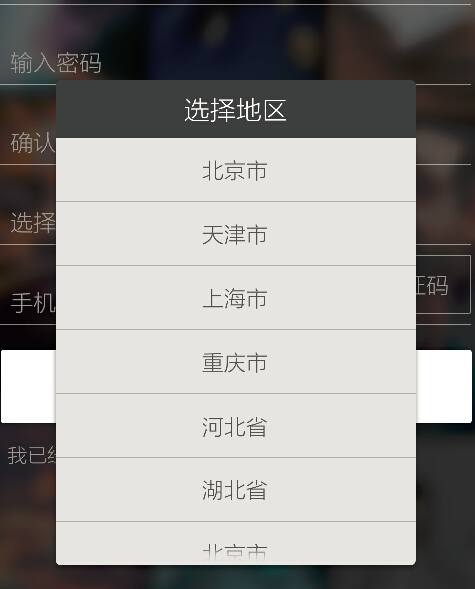
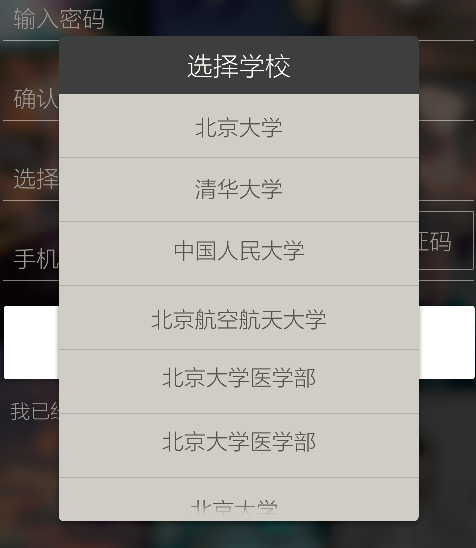
下面就来讲一下是如何实现的(数据是从网络获取的,JSON解析使用的是Gson,网络库用的是Volley)
工程结构:
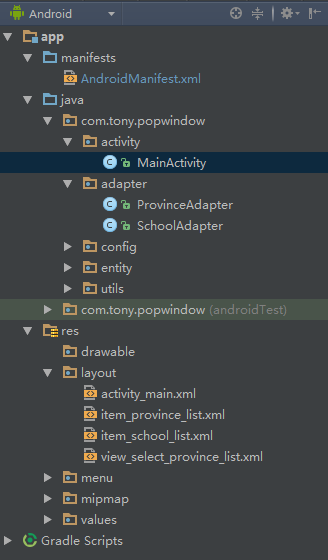
1、创建一个布局文件:view_select_province_list.xml,主要包括一个TextView(用来显示标题)和两个ListView(默认显示地区ListView,隐藏SchoolListView)
<?xml version="1.0" encoding="utf-8"?> <LinearLayout xmlns:android="http://schemas.android.com/apk/res/android" android:layout_width="match_parent" android:layout_height="match_parent" android:orientation="vertical" > <TextView android:id="@+id/list_title" android:layout_width="match_parent" android:layout_height="50dp" android:background="#3b3b3b" android:gravity="center" android:text="选择地区" android:textColor="#ffffff" android:textSize="16sp"/> <ListView android:id="@+id/province" android:layout_width="match_parent" android:layout_height="wrap_content" android:layout_gravity="center" android:background="#e4e4e4" android:divider="#aeaeae" android:dividerHeight="1dp"></ListView> <ListView android:id="@+id/school" android:visibility="gone" android:layout_width="match_parent" android:layout_height="wrap_content" android:layout_gravity="center" android:background="#e4e4e4" android:divider="#aeaeae" android:dividerHeight="1dp"></ListView> </LinearLayout>
2、初始化PopupWindow
private void initPopView() { parent = this.getWindow().getDecorView(); View popView = View.inflate(this, R.layout.view_select_province_list, null); mTitle = (TextView) popView.findViewById(R.id.list_title); mProvinceListView = (ListView) popView.findViewById(R.id.province); mSchoolListView = (ListView) popView.findViewById(R.id.school); mProvinceListView.setOnItemClickListener(itemListener); mSchoolListView.setOnItemClickListener(itemListener); mProvinceAdapter = new ProvinceAdapter(this); mProvinceListView.setAdapter(mProvinceAdapter); mSchoolAdapter = new SchoolAdapter(this); mSchoolListView.setAdapter(mSchoolAdapter); int width = getResources().getDisplayMetrics().widthPixels * 3 / 4; int height = getResources().getDisplayMetrics().heightPixels * 3 / 5; mPopWindow = new PopupWindow(popView, width, height); ColorDrawable dw = new ColorDrawable(0x30000000); mPopWindow.setBackgroundDrawable(dw); mPopWindow.setFocusable(true); mPopWindow.setTouchable(true); mPopWindow.setOutsideTouchable(true);//允许在外侧点击取消 loadProvince(); mPopWindow.setOnDismissListener(listener); }
其中,要想使PopupWindow点击空白区域取消,必须设置
ColorDrawable dw = new ColorDrawable(0x30000000);
mPopWindow.setBackgroundDrawable(dw);
mPopWindow.setOutsideTouchable(true);
3、显示PopupWindow
private void showPopWindow()
{ mPopWindow.showAtLocation(parent, Gravity.CENTER, 0, 0);}
4、下载地区和学校数据(这里用的是volley和gson解析数据)
private void loadProvince() { mRequestQueue = Volley.newRequestQueue(this); GsonRequest<Province> request = new GsonRequest<Province>(Request.Method.POST, Config.PROVINCE_URL, Province.class, new Response.Listener<Province>() { @Override public void onResponse(Province response) { if (response.getData() != null && response.getError_code() == 0) { mProvinceAdapter.setList(response.getData()); mProvinceAdapter.notifyDataSetChanged(); } } }, new Response.ErrorListener() { @Override public void onErrorResponse(VolleyError volleyError) { } }, this); mRequestQueue.add(request); } private void loadSchool() { mRequestQueue = Volley.newRequestQueue(this); GsonRequest<School> request = new GsonRequest<>(Request.Method.POST, Config.SCHOOL_URL + provinceId, School.class, new Response.Listener<School>() { @Override public void onResponse(School response) { if (response.getData() != null && response.getError_code() == 0){ mSchoolAdapter.setList(response.getData()); mSchoolAdapter.notifyDataSetChanged(); } } }, new Response.ErrorListener() { @Override public void onErrorResponse(VolleyError volleyError) { } }, this); mRequestQueue.add(request); }
5、设置ListView 的Item点击事件
/** * ListView Item点击事件 */ AdapterView.OnItemClickListener itemListener = new AdapterView.OnItemClickListener() { @Override public void onItemClick(AdapterView<?> parent, View view, int position, long id) { if (parent == mProvinceListView) { ProvinceList provinceName = (ProvinceList) mProvinceListView.getItemAtPosition(position); provinceId = provinceName.getProvince_id(); mTitle.setText("选择学校"); mProvinceListView.setVisibility(View.GONE);//隐藏地区 mSchoolListView.setVisibility(View.VISIBLE);//显示学校 loadSchool(); } else if (parent == mSchoolListView) { SchoolList schoolName = (SchoolList) mSchoolListView.getItemAtPosition(position); mSelectSchool.setText(schoolName.getSchool_name()); mPopWindow.dismiss(); } } };
6、PopupWindow设置OnDismissListener,目的是为了再次进入选择的时候,直接进入学校而不是地区的选择
/** * popWindow消失监听事件 */ PopupWindow.OnDismissListener listener = new PopupWindow.OnDismissListener() { @Override public void onDismiss() { mTitle.setText("选择地区"); mProvinceListView.setVisibility(View.VISIBLE);//显示地区 mSchoolAdapter.setList(new ArrayList<SchoolList>());//设置一个空的List,避免再次选择学校后弹出的还是刚才的地区对应的学校 mSchoolAdapter.notifyDataSetChanged(); mSchoolListView.setVisibility(View.GONE);//隐藏学校 } };
7、好了,这样一个基于PopupWindow的二级联动弹框选择就完成了,其中,还有ListView的Adapter在这里我就没有贴出来了,写法和我们平常用的适配器一样。我已经把代码开源到我的GitHub上了,有需要的可以下载看看。
GitHub地址:https://github.com/tonycheng93/PopWindow